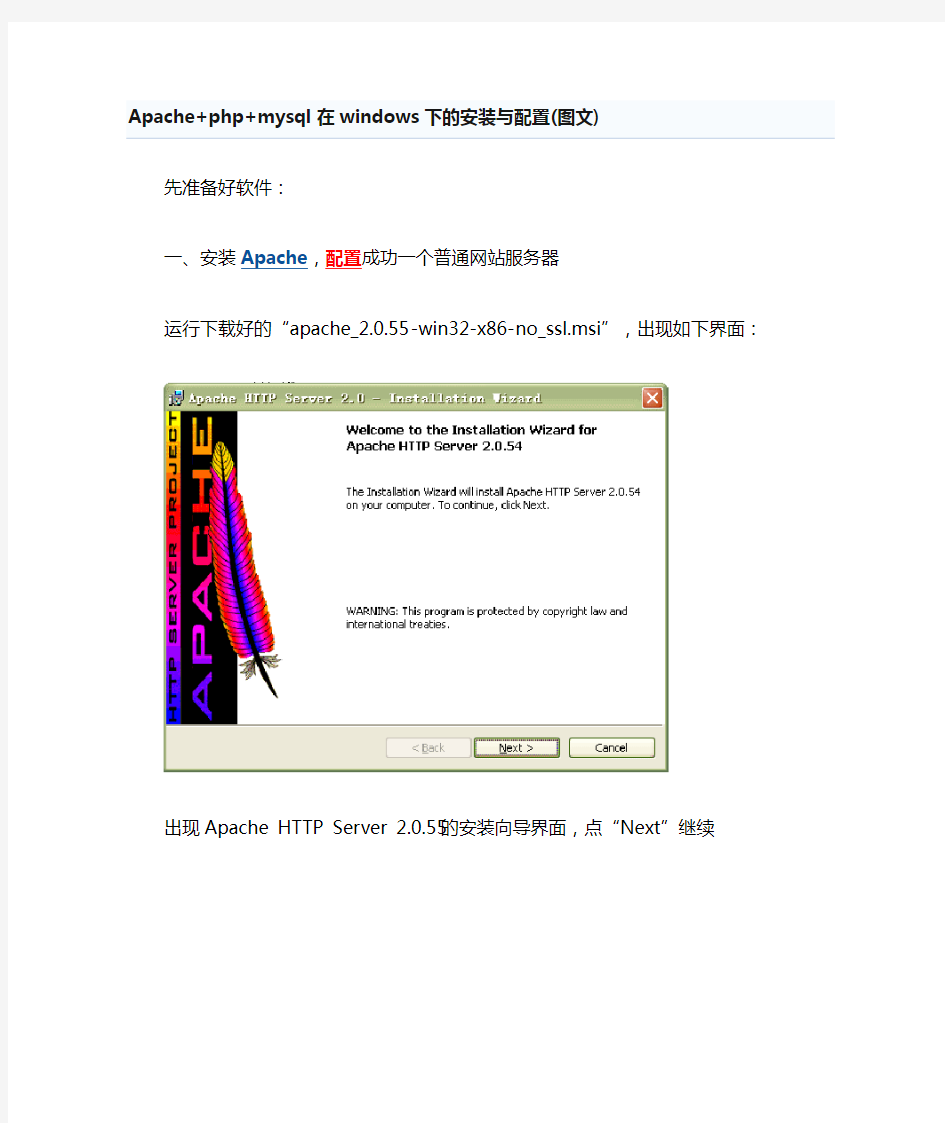

先准备好软件:
一、安装Apache,配置成功一个普通网站服务器
运行下载好的“apache_2.0.55-win32-x86-no_ssl.msi”,出现如下界面:
出现Apache HTTP Server 2.0.55的安装向导界面,点“Next”继续
确认同意软件安装使用许可条例,选择“I accept the terms in the license agreement”,点“Next”继续
将Apache安装到Windows上的使用须知,请阅读完毕后,按“Next”继续
设置系统信息,在Network Domain下填入您的域名(比如:https://www.doczj.com/doc/772705519.html,),在Server Name下填入您的服务器名称(比如:https://www.doczj.com/doc/772705519.html,,也就是主机名加上域名),在Administrator's Email Address 下填入系统管理员的联系电子邮件地址(比如:yinpeng@https://www.doczj.com/doc/772705519.html,),上述三条信息仅供参考,其中联系电子邮件地址会在当系统故障时提供给访问者,三条信息均可任意填写,无效的也行。下面有两个选择,图片上选择的是为系统所有用户安装,使用默认的80端口,并作为系统服务自动启动;另外一个是仅为当前用户安装,使用端口8080,手动启动。一般选择如图所示。按“Next”继续。]
选择安装类型,Typical为默认安装,Custom为用户自定义安装,我们这里选择Custom,有更多可选项。按“Next”继续
出现选择安装选项界面,如图所示,左键点选“Apache HTTP Server 2.0.55”,选择“This feature, and all subfeatures, will be installed on local hard drive.”,即“此部分,及下属子部分内容,全部安装在本地硬盘上”。点选“Change...”,手动指定安装目录。
我这里选择安装在“D:\”,各位自行选取了,一般建议不要安装在操作系统所在盘,免得操作系统坏了之后,还原操作把Apache配置文件也清除了。选“OK”继续。
返回刚才的界面,选“Next”继续。
确认安装选项无误,如果您认为要再检查一遍,可以点“Back”一步步返回检查。点“Install”开始按前面设定的安装选项安装。
正在安装界面,请耐心等待,直到出现下面的画面。
安装向导成功完成,这时右下角状态栏应该出现了下面的这个绿色图标,表示Apache服务已经开始运行,按“Finish”结束Apache的软件安装
我们来熟悉一下这个图标,很方便的,在图标上左键单击,出现如下界面,有“Start(启动)”、“Stop(停止)”、“Restart(重启动)”三个选项,可以很方便的对安装的Apache服务器进行上述操作。
好了现在我们来测试一下按默认配置运行的网站界面,在IE地址栏打“http://127.0.0.1”,点“转到”,就可以看到如下页面,表示Apache服务器已安装成功。
现在开始配置Apache服务器,使它更好的替我们服务,事实上,如果不配置,你的安装目录下的Apache2\htdocs文件夹就是网站的默认根目录,在里面放入文件就可以了。这里我们还是要配置一下,有什么问题或修改,配置始终是要会的,如图所示,“开始”、“所有程序”、“Apache HTTP Server 2.0.55”、“Configure Apache Server”、“Edit the Apache httpd conf Configuration file”,点击打开。
XP的记事本有了些小变化,很实用的一个功能就是可以看到文件内容的行、列位置,按下图所示,点“查看”,勾选“状态栏”,界面右下角就多了个标记,“Ln 78, Col 10”就表示“行78,列10”,这样可以迅速的在文件中定位,方便解说。当然,你也可以通过“编辑”,“查找”输入关键字来快速定位。每次配置文件的改变,保存后,必须在Apache服务器重启动后生效,可以用前面讲的小图标方便的控制服务器随时“重启动”。
现在正式开始配置Apache服务器,“Ln 228”,或者查找关键字“DocumentRoot”(也就是网站根目录),找到如下图所示地方,然后将""内的地址改成你的网站根目录,地址格式请照图上的写,主要是一般文件地址的“\”在Apache里要改成“/”。
“Ln 253”,同样,你也可以通过查找“
“Ln321”,DirectoryIndex(目录索引,也就是在仅指定目录的情况下,默认显示的文件名),可以添加很多,系统会根据从左至右的顺序来优先显示,以单个半角空格隔开,比如有些网站的首页是index.htm,就在光标那里加上“index.htm ”文件名是任意的,不一定非得“index.html”,比如“test.php”等,都可以。
这里有一个选择配置选项,以前可能要配置,现在好像修正过来了,不用配置了,就是强制所有输出文件的语言编码,html文件里有语言标记(,这个就是设定文档语言为gb2312)的也会强制转换。如果打开的网页出现乱码,请先检查网页内有没有上述html语言标记,如果没有,添加上去就能正常显示了。把“# DefaultLanguage nl”前面的“# ”去掉,把“nl”改成你要强制输出的语言,中文是“zh-cn”,保存,关闭。
好了,简单的Apache配置就到此结束了,现在利用先前的小图标重启动,所有的配置就生效了,你的网站就成了一个网站服务器,如果你加载了防火墙,请打开80或8080端口,或者允许Apache程序访问网络,否则别人不能访问。如果你有公网IP(一般ADSL或电话拨号上网的都是),就可以邀请所有能上网的朋友访问使用http://你的IP地址(IP地址查询可访问https://www.doczj.com/doc/772705519.html,,查询内容内即是)你的网站了;如果你没有公网IP,也可以把内网IP地址告诉局域网内的其它用户,让他们通过http://你的内网IP地址,访问你的网站。
二、php的安装、以module方式,将php与apache结合使你的网站服务器支持php服务器脚本程序
将下载的php安装文件php-5.0.5-Win32.zip右键解压缩。
指定解压缩的位置,我的设定在“D:\php”
查看解压缩后的文件夹内容,找到“php.ini-dist”文件,将其重命名为“php.ini”,打开编辑,找到下面图中的地方,Ln385,有一个“register_globals = Off”值,这个值是用来打开全局变量的,比如表单送过来的值,如果这个值设为“Off”,就只能用“$_POST['变量名']、$_GET['变量名']”等来取得送过来的值,如果设为“On”,就可以直接使用“$变量名”来获取送过来的值,当然,设为“Off”就比较安全,不会让人轻易将网页间传送的数据截取。这个值是否改成“On”就看自己感觉了,是安全重要还是方便重要?
这里还有一个地方要编辑,功能就是使php能够直接调用其它模块,比如访问mysql,如下图所示,Ln563,选择要加载的模块,去掉前面的“;”,就表示要加载此模块了,加载的越多,占用的资源也就多一点,不过也多不到哪去,比如我要用mysql,就要把“;extension= php_mysql.dll”前的“;”去掉。所有的模块文件都放在php解压缩目录的“ext”之下,我这里的截图是把所有能加载的模块都加载上去了,前面的“;”没去掉的,是因为“ext”目录下默认没有此模块,加载会提示找不到文件而出错。这里只是参考,一般不需要加载这么多,需要的加载上就可以了,编辑好后保存,关闭。
如果上一步加载了其它模块,就要指明模块的位置,否则重启Apache的时候会提示“找不到指定模块”的错误,这里介绍一种最简单的方法,直接将php安装路径、里面的ext路径指定到windows系统路径中——在“我的电脑”上右键,“属性”,选择“高级”标签,点选“环境变量”,在“系统变量”下找到“Path”变量,选择,双击或点击“编辑”,将“;D:\php;D:\php\ext”加到原有值的后面,当然,其中的“D:\php” 是我的安装目录,你要将它改为自己的php安装目录,如下图所示,全部确定。系统路径添加好后要重启电脑才能生效,可以现在重启,也可以在所有软件安装或配置好后重启。
现在开始将php以module方式与Apache相结合,使php融入Apache,照先前的方法打开Apache的配置文件,Ln 173,找到这里,添加进如图所示选中的两行,第一行“LoadModule php5_module D:/php/php5apache2.dll”是指以module方式加载php,第二行“PHPIniDir "D:/php"”是指明php的配置文件php.ini的位置,是当然,其中的“D:/php”要改成你先前选择的php解压缩的目录。
还是Apache的配置文件,Ln 757,加入“AddType application/x-httpd-php .php”、“AddType application/x-httpd-php .html”两行,你也可以加入更多,实质就是添加可以执行php的文件类型,比如你再加上一行“AddType application/x-httpd-php .htm”,则.htm文件也可以执行php程序了,你甚至还可以添加上一行“AddType application/x-httpd-php .txt”,让普通的文本文件格式也能运行php程序。
前面所说的目录默认索引文件也可以改一下,因为现在加了php,有些文件就直接存为.php了,我们也可以把“index.php”设为默认索引文件,优先顺序就自己排了,我的是放在第一位。编辑完成,保存,关闭。
现在,php的安装,与Apache的结合已经全部完成,用屏幕右下角的小图标重启Apache,你的Apache 服务器就支持了php。
三、mysql的安装,与php、Apache相结合
打开下载的mysql安装文件mysql-4.1.14-win32.zip,双击解压缩,运行“setup.exe”,出现如下界面
(环境管理)WindowsApacheMysql PHP环境的安装与配置图文教程经典整合版
Windows+Apache2.2+Mysql5+ PHP5环境的配置整合版 所需文件: mysql-essential-5.1.48-win32.msi httpd-2.2.15-win32-x86-openssl-0.9.8m-r2.MSI php-5.2.6-Win32.zip PECL5.2.6 Win32 binaries.ZIP 配置要求: 1、将Apache+PHP+Mysql安装在E:\。 2、将网页文档文件改为:E:\Web。 Apache的安装: 1、运行httpd-2.2.15-win32-x86-openssl-0.9.8m-r2.MSI,界面如下:
单击“I accept the terms in the license agreement”之后再单击“Next”。
服务器信息可以按照默认配置,如果服务器的80端口没被其他服务器程序占据。可选“for All Users,on Port 80, as a Service—Recommended.”如果仅为当前用户使用,使用8080端口,手动启动,选择“only for the Current User, on Port 8080, when started Manually.”。单击“Next”。
“Typical”为默认安装,“Custom”为用户自定义安装。选择“Custom”,单击“Next”。 单击“Build Headers and libraries”,选择“This feature will be installed on local dirive.”
Phoenix安装与使用文档 作者:宋亚飞 2015年3月27日 目录 Phoenix安装与使用文档1 目录1 描述1 Phoenix安装2 1、下载Phoenix2 2、上传压缩包3 3、解压缩文件3 4、配置Phoenix3 5、修改权限3 6、验证是否成功3 Phoenix使用4 1、建表4 2、导入数据4 3、查询数据4 查询1、查询全部记录5 查询2、查询记录总条数5 查询3、查询结果分组排序5 查询4、求平均值6 查询5、多字段分组,排序,别名。6 查询6、查询日期类型字段6 查询7、字符串,日期类型转换6 4、Phoenix基本shell命令7 5、用Phoenix Java api操作HBase8 Phoenix支持11 描述 现有hbase的查询工具有很多如:Hive,Tez,Impala,Shark/Spark,Phoenix等。今天主要记录Phoenix。
phoenix,中文译为“凤凰”,很美的名字。Phoenix是由https://www.doczj.com/doc/772705519.html,开源的一个项目,后又捐给了Apache基金会。它相当于一个Java中间件,提供jdbc连接,操作hbase数据表。 但是在生产环境中,不可以用在OLTP中。在线事务处理的环境中,需要低延迟,而Phoenix在查询HBase时,虽然做了一些优化,但延迟还是不小。所以依然是用在OLAT中,再将结果返回存储下来。 Phoenix官网上,对Phoenix讲解已经很详细了。如果英语好,可以看官网,更正式一些。 Phoenix安装 1、下载Phoenix 下载地址:https://www.doczj.com/doc/772705519.html,/apache/phoenix/ phoenix与HBase版本对应关系 Phoenix 2.x - HBase 0.94.x Phoenix 3.x - HBase 0.94.x Phoenix 4.x - HBase 0.98.1+ 我目前测试使用版本概况: Hadoop2.2.0--HBase0.98.2 所以我可以用phoenix4.x。下载的压缩包为phoenix-4.3.0-bin.tar.gz
Apache服务器的安装与配置 一、安装Apache 双击可执行文件apache_1.3.33-win32-x86-no_src.exe,将Apache服务器软件安装至C:\Apache目录下。 二、设置C:\apache\conf\httpd.donf文件 修改Apache的核心配置文件c:\apache\conf\httpd.conf(说明一点:“#”为Apache的注释符号)。修改方法如下: 1、寻找到ServerName。这里定义你的域名。这样,当Apache Server运行时,你可以在浏览器中访问自己的站点。如果前面有#,记得删除它。 2、寻找到ServerAdmin。这里输入你的E-Mail地址。 (以上两条在安装时应该已经配置好了,所以不必改动,这里介绍一下,主要是为了日后的修改) 3、寻找到。向下有一句Options,去掉后面所有的参数,加一个All(注意区分大小写!A 大写,两个l小写。下同。);接着还有一句Allow Override,也同样去掉后面所有的参数,加一个All。
重要提示 Web服务器包括apache的安装部署和W AS7 Plugin安装部署两部分,如果的websphere应用服务器使用非集群模式,plugin则不需要安装,只需配置本文2.1章节内容,如果websphere 应用服务器使用群集模式,则需要按照本文2.2章节进行plugin安装配置。 1 Apache安装 Apache的安装和配置现在可以采用脚本自动化安装,脚本就是139ftp上的 apache_install_script.sh 请下载到web服务器中,并执行即可。 注意:在执行脚本安装前请确认web服务器的/opt/apache下没有安装过apache,并且web 服务器能上外网(能ping通https://www.doczj.com/doc/772705519.html,) 成功安装apache并测试通过后即可直接继续本文第二章节Was7 Plugin安装 在root下进行root进入方法#su 然后输入密码 1.1 准备安装 关闭系统自带的web服务: #chkconfig httpd off 在线安装gcc #yum install gcc cc 下载并解压安装程序: #cd ~/ #wget https://www.doczj.com/doc/772705519.html,/httpd/httpd-2.2.15.tar.gz #tar –zxvf httpd-2.2.15.tar.gz -C /usr/src Web 服务器安装部署手册 Page 4 of 21 1.2 安装Apache Web Server 进入源码目录: #cd /usr/src/httpd-2.2.15 编译源文件: #./configure //(安装到默认目录) 形成安装文件: #make 安装程序: #make install 1.3 验证安装 进入安装后目录: # cd /opt/apache/apache-2.2.15/bin 检查进程模式: #./apachectl –l Compiled in modules: core.c worker.c http_core.c mod_so.c 启动Apache Web Server:
Apache+mysql+php配置说明 1概述 §1.1前言 由于Bug管理系统bugfree需要安装在apache+mysql+php的运行环境,因此本手册专为bugfree系统搭建运行环境而准备.当然,除了少数几个地方特列外,完全可以用在搭建独立的apache+mysql+php环境。 本手册包括windows和linux(redhat)下的安装和配置,都已测试通过,对于unix 其他版本的配置请参照linux下的步骤做相应调整. §1.2说明 1.本手册假设windows下的基本安装目录为”D:\amp”,linux下的基本最终安装目录为/usr/local,linux下的程序存放目录/home/tool 2.linux下的安装都使用.tar.gz文件,解压基本步骤如下: 解压gz:gunzip tall.tar.gz 解包tar文件成目录:tar-xvf tall.tar 3.读者应该有基本的windows和linux使用经验,否则请先了解基本的操作. 4.安装时请按照手册的顺序安装,因为php安装时必须要求mysql与apache已经安装 5.源码安装的步骤和说明 ./configure--prefix=/usr/local/xxx(配置环境变量,生成makefile) make(编译源程序) make install(根据make的结果,完成程序的安装)
2Mysql安装配置 §2.1总体说明 本次采用mysql5 参考手册:https://www.doczj.com/doc/772705519.html,/doc/refman/5.1/zh/index.html 下载地址:https://www.doczj.com/doc/772705519.html,/downloads/ windows安装程序:mysql-5.0.22-win32.zip linux安装程序:mysql-5.1.23-rc-linux-i686-glibc23.tar.gz 验证安装是否成功:启动mysql mysql–u root–p能正常登录即安装正确 §2.2基本操作说明 进入mysql后的每个命令必须以’;’结束,’mysql’是客户端程序 1.linux下的启动和停止: 启动:/usr/local/mysql/bin/mysqld_safe--user=root& 停止:kill掉mysqld进程 2.登录:mysql–u root–p 远程登录:mysql-h ipaddress-u root-p 3.设置远程主机可访问: mysql如果需要客户端或者其他系统远程访问,需要设置远程主机的ip到 mysql的user表中,或者设置user的hostname为’%’,如: update user set host='%'where host='localhost'; flush privileges; 4.修改密码: mysql默认安装时管理员密码(root)为空,可通过命令修改: mysqladmin-u root password'new-password'( 格式:mysqladmin-u用户名-p旧密码password新密码 5.一个mysql包含多个数据库,可用’show databases;’查看,使用数据库 用’use databasename’如’use mysql’,修改表之前必须先use指定库,查看此数据库有那些表用’show tables’ 6.更详细的操作和说明请看<
运行环境配置全过程 (Apache php mysql) 1.首先下载相关软件 Apache官方下载地址:httpd-2.2.17-win32-x86-no_ssl.msi,更多版本在这里; php官方下载地址:php-5.2.16-Win32-VC6-x86.zip,更多镜像下载地址,更多版本下载; mysql官方下载地址:mysql-essential-5.1.54-win32.msi,更多镜像下载地址,更多版本下载。 一、安装Apache,配置成功一个普通网站服务器 运行下载好的“httpd-2.2.17-win32-x86-no_ssl.msi”,出现如下界面: 出现Apache HTTP Server 2.2的安装向导界面,点“Next”继续
确认同意软件安装使用许可条例,选择“I accept the terms in the license agreement”,点“Next”继续
将Apache安装到Windows上的使用须知,请阅读完毕后,按“Next”继续
设置系统信息,在Network Domain下填入您的域名(比如:https://www.doczj.com/doc/772705519.html,),在Server Name下填入您的服务器名称(比如:https://www.doczj.com/doc/772705519.html,,也就是主机名加上域名),在Administrator's Email Address下填入系统管理员的联系电子邮件地址(比如:yinpeng@https://www.doczj.com/doc/772705519.html,),上述三条信息仅供参考,其中联系电子邮件地址会在当系统故障时提供给访问者,三条信息均可任意填写,无效的也行。下面有两个选择,图片上选择的是为系统所有用户安装,使用默认的80端口,并作为系统服务自动启动;另外一个是仅为当前用户安装,使用端口8080,手动启动。一般选择如图所示。按“Next”继续。] 选择安装类型,Typical为默认安装,Custom为用户自定义安装,我们这里选择Custom,有更多可选项。按“Next”继续
WWW WWW ! "#$%&'() *+,-./0123 4567!89% :;<=Linux>?@A WWW >B:4 $Internet! intranet $CD E WWW FGHIJK LM:NO;
-?ˉ °± -?45pl{2U8 =(allow from all) :LM 3 W?@!?′μ w deny ?·! C zL %&' () () ?1 fg:oo?jk$C ??? I ?àá?>?@= ˉ pq?? lEjk?C?w a? LoadModule?AddModule ?@4?èH:é ê?L st:ì d Gí|1q ??í>?@= ˉ ! * lEfgGD httpd !8? QR>òó?2 I clEfg>?@=èH: httpd @ inetd òó )& lE -&??Lpqê? port ?D>&× E IP ?ù ú?port 80 G HTTP l EüY T??(! /etc/services ?@st)LM: àá Ea? `% ?wêúo ? ?? W?? 80 tè?1éê?? cT??&= + " # LM: ê? : ` "#Gì?í? W ?fg on? :% ? IP ?ùoX , - . - lE|G¨te:%rí|lE nobody3! /etc/passwd ? /etc/group {C>?@ = ! - /- :?@ ?tèe?ò?lE ` ò?ó?? 0 1 LM: ?f÷? ?( Cp> ù:L d=)¥?@ ?C #ú? ..... ˉ a?üü yt ??p?=??> = ...... ?ü p = :( #ProxyRequests On apache F?@N Proxy c 4>ê?=? (tips: ProxyRemote * http://remote.proxy.host:8080)
Apache服务器配置及安全应用指南 技术创新变革未来
Apache服务安全加固 一.账号设置 以专门的用户帐号和组运行Apache。 根据需要为Apache 创建用户、组 参考配置操作如果没有设置用户和组,则新建用户,并在Apache 配置文件中指定 (1) 创建apache 组:groupadd apache (2) 创建apache 用户并加入apache 组:useradd apache –g apache (3) 将下面两行加入Apache 配置文件httpd.conf中 检查httpd.conf配置文件。检查是否使用非专用账户(如root)运行apache 默认一般符合要求,Linux下默认apache或者nobody用户,Unix默认为daemon用户
Apache服务安全加固 授权设置 严格控制Apache主目录的访问权限,非超级用户不能修改该目录中的内容 Apache 的主目录对应于Apache Server配置文件httpd.conf的Server Root控制项中应为: 判定条件 非超级用户不能修改该目录中的内容 检测操作 尝试修改,看是否能修改 一般为/etc/httpd目录,默认情况下属主为root:root,其它用户不能修改文件,默认一般符合要求 严格设置配置文件和日志文件的权限,防止未授权访问。 chmod600 /etc/httpd/conf/httpd.conf”设置配置文件为属主可读写,其他用户无权限。 使用命令”chmod644 /var/log/httpd/*.log”设置日志文件为属主可读写,其他用户只读权限。 /etc/httpd/conf/httpd.conf默认权限是644,可根据需要修改权限为600。 /var/log/httpd/*.log默认权限为644,默认一般符合要求。
Unix 服务器的安装与配置 (FreeBSD) 之Apache的完全安装(apache+php4+mod_ssl+mod_perl+mod_fastcgi+mod_gzip) 本文主要讨论源代码方式的安装。 从互联网下载以下几个程序(本文采用DSO方式安装),按如下步骤进行处理: 1、apache_1.3.27.tar.gz 2、mod_ssl-2.8.12-1.3.27.tar.gz 3、mod_perl-1.0-current.tar 4、mod_gzip-1.3.26.1a.tar.gz 5、mod_fastcgi-2.4.0.tar.gz 6、php-4.3.1.tar.gz (另需安装pth-1.4.1.tar.gz、mm-1.1.3.tar.gz、perl-5.6.1.tar.gz、zlib-1.1.4.tar.gz、libpng-1.2.5.tar.gz、png、gettext、freetype、jpeg、gd、gd2) 安装pth-1.4.1 server# tar zxvf pth-1.4.1.tar.gz server# cd pth-1.4.1 server# ./configure --enable-pthread server# make server# make test server# make install 安装mm-1.1.3 server# tar zxvf mm-1.1.3.tar.gz server# cd mm-1.1.3 server# ./configure --disable-shared server# make server# make test server# make install 安装perl-5.6.1 server# tar zxvf perl-5.6.1.tar.gz server# cd perl-5.6.1 server# sh Configure -de server# make
apache安装文档1 apache安装前准备 下载地址:https://www.doczj.com/doc/772705519.html,/download.cgi 下载版本:httpd-2.4.18.tar.gz 1.1 下载安装apr、apr-util 下载地址:https://www.doczj.com/doc/772705519.html,/download.cgi 下载:apr-1.5.2.tar.gzapr-util-1.5.4.tar.gz 注:apache、subversion安装都需要依赖这两个内容 否则会出现如下错误: 1.1.1 安装apr chmod–R 777 apr-1.5.2.tar.gz tar–zxvf apr-1.5.2.tar.gz cd apr-1.5.2 ./configure --prefix=/opt/apr make make install
1.1.2 安装apr-util chmod–R 777 apr-util-1.5.4.tar.gz tar–zxvf apr-util-1.5.4.tar.gz cd apr-util-1.5.4 ./configure --prefix=/opt/apr-util --with-apr=/opt/apr make make install 1.2下载安装pcre 下载地址:https://www.doczj.com/doc/772705519.html,/projects/pcre/?source=typ_redirect 下载版本:pcre-8.38.tar.gz 注:apache安装依赖 否则会出现如下错误: chmod–R 777 pcre-8.38.tar.gz tar–zxvfpcre-8.38.tar.gz cdpcre-8.38 ./configure --prefix=/opt/pcre make make install 1.3下载安装SQLite(删除) 下载路径:https://www.doczj.com/doc/772705519.html,/download.html
apache2 实用安装与配置 1.Apache 的安装 Apache 的安装无外乎两种方式: 源代码安装和DEB包安装。这两种安装类型各有特色,DEB包安装不需要编译,而源代码安装则需要先配置编译再安装,DEB包安装在一个固定的位置下,选择固定的模块,而源代码安装则可以让你选择安装路径,选择你想要的模块。本文主要介绍DEB安装方式。 系统:GNU/Linux Debian/etch Apache当前版本: 2.0.55-4 1.1 1. 安装: 使用以下命令安装: tony@tonybox:~$sudo aptitude update tony@tonybox:~$sudo aptitude install apache2 apache2-utils 其中apache2-utils提供了我们在配置维护过程中非常有用的一些工具 安装完成后,可以使用下面的命令启动Apache 服务: tony@tonybox:~$ sudo /etc/init.d/apache2 start 停止Apache服务则是: tony@tonybox:~$ sudo /etc/init.d/apache2 stop 也可以只接用kill 命令强制杀死apache2进程 tony@tonybox:~$ sudo killall apache2 如有需要, 可以通过rcconf来控制是否在系统启动是加载Apache 服务启动完成后打开浏览器, 使用URL http://localhost/ 来访问已经启动的Apache服务器, 服务器将会将会跳转到http://localhost/apache2-default/, 向浏览器返回一个Apache安装成功的页面. 注: 这取决于/etc/apache2/sites-available/default 配置文件中, 是否取消了 RedirectMatch ^/$ /apache2-default/ 行的注释 1.2 2. 配置文件说明 在Debian下, 安装完成后, 软件包为我们提供的配置文件位于/etc/apache2目录下: tony@tonybox:/etc/apache2$ ls -l total 72
Windows+Apache2.2+Mysql5+ PHP5环境的配 置整合版 所需文件: mysql-essential-5.1.48-win32.msi httpd-2.2.15-win32-x86-openssl-0.9.8m-r2.MSI php-5.2.6-Win32.zip PECL5.2.6 Win32 binaries.ZIP 配置要求: 1、将Apache+PHP+Mysql安装在E:\。 2、将网页文档文件改为:E:\Web。 Apache的安装: 1、运行httpd-2.2.15-win32-x86-openssl-0.9.8m-r2.MSI,界面如下:
单击“Next”。 单击“I accept the terms in the license agreement”之后再单击“Next”。
单击“Next”。 服务器信息可以按照默认配置,如果服务器的80端口没被其他服务器程序占据。可选“for All Users,on Port 80, as a
Service—Recommended.”如果仅为当前用户使用,使用8080端口,手动启动,选择“only for the Current User, on Port 8080, when started Manually.”。单击“Next”。 “Typical”为默认安装,“Custom”为用户自定义安装。 选择“Custom”,单击“Next”。
单击“Build Headers and libraries”,选择“This feature will be installed on local dirive.” 单击“Change…”
Apache服务器主配置文件说明: /etc/httpd/conf/httpd.conf 第一配置段:全局环境配置(影响整个服务器) 57行:ServerRoot“/etc/httpd”//设置服务器的根 63行:PidFile run/httpd.pid /这些文件保存Apache父进程ID 68行:Timeout 120 //设定超时时间 74行:KeepAlive off/on //是否允许客户端同时提出多个请求 81行:MaxKeepAliveRequests 100 //每次联系允许的最大请求数 87行:KeepAliveTimout 15 //客户端的请求如果15秒还没有发出,则继线
// web服务器的工作模式为prefork startServers启动时打开的httpd进程数 minSpareServers最少会有5个闲置httpd进程来监听用户的请求 MaxSpareServers最多会有20个闲置httpd进程来监听用户的请求ServerLimit 256 //限制MaxClients MaxClients 256 //最大并发量,就是同时访问数量 MaxRequestsPerChild 4000 //每个子进程最多能处理的请求数量,处理够数量后就被kill 然后重新启动
// web服务器的工作模式为worker.c //设置监听端口号
148-199行:加载DSO(Dynamic Shared Object动态共享对象)模块,类似于动态链接库。P114
//包含模块文件,这里的模块都是对动态共享对象的支持 //设置使用的用户和组 第二段主服务器配置 设置管理员邮箱 //设置器名称和端口号 //定义文档根目录
一、编译安装Apache # tar -xzf httpd-2.2.22.tar.gz # cd httpd2.2.11 # ./configure --prefix=/usr/local/apache --enable-so --enable-cgi # make # make install 二、添加模块 安装完成,但没有加入模块,若想使用模块则进行如下操作: 若是需要添加proxy模块,需进入apache源代码目录的modules目录的proxy目录 (/usr/local/httpd-2.2.22/modules下的proxy目录) 运行如下命令进行自动编译、安装、修改httpd.conf文件,激活mod_proxy模块 #/usr/local/apache/bin/apxs -c -i -a mod_proxy.c proxy_util.c # /usr/local/apache/bin/apxs -c -i -a mod_proxy_balancer.c 若是需要添加mod_rewrite模块,需进入apache源代码目录的modules目录的mappers目录 (/usr/local/httpd-2.2.22/modules下的mappers目录) 进入//usr/local/httpd-2.2.22/modules/mappers #/usr/local/apache/bin/apxs -c -i -a mod_rewrite.c 说明: -c 执行编译操作 -i 安装操作,安装一个或多个动态共享对象到服务器的modules目录 -a 自动增加一个LoadModule行道httpd.conf文件,以激活此模块,若此行存在则启用之 -A 与-a类似,但是它增加的LoadModule行钱有井号前缀(#) -e 需要执行编辑操作,可与-a和-A选项配合使用,与-i操作类似,修改httpd.conf文件,但并不安装此模块 如果还需要其他的proxy模块如mod_proxy_http、mod_proxy_ftp、mod_proxy_ajp,则单独编译进去 #/usr/local/apache/bin/apxs -c -i -a mod_proxy_http.c
先准备好软件: 一、安装Apache,配置成功一个普通网站服务器 运行下载好的“apache_2.0.55-win32-x86-no_ssl.msi”,出现如下界面: 出现Apache HTTP Server 2.0.55的安装向导界面,点“Next”继续
确认同意软件安装使用许可条例,选择“I accept the terms in the license agreement”,点“Next”继续
将Apache安装到Windows上的使用须知,请阅读完毕后,按“Next”继续
设置系统信息,在Network Domain下填入您的域名(比如:https://www.doczj.com/doc/772705519.html,),在Server Name下填入您的服务器名称(比如:https://www.doczj.com/doc/772705519.html,,也就是主机名加上域名),在Administrator's Email Address 下填入系统管理员的联系电子邮件地址(比如:yinpeng@https://www.doczj.com/doc/772705519.html,),上述三条信息仅供参考,其中联系电子邮件地址会在当系统故障时提供给访问者,三条信息均可任意填写,无效的也行。下面有两个选择,图片上选择的是为系统所有用户安装,使用默认的80端口,并作为系统服务自动启动;另外一个是仅为当前用户安装,使用端口8080,手动启动。一般选择如图所示。按“Next”继续。] 选择安装类型,Typical为默认安装,Custom为用户自定义安装,我们这里选择Custom,有更多可选项。按“Next”继续
出现选择安装选项界面,如图所示,左键点选“Apache HTTP Server 2.0.55”,选择“This feature, and all subfeatures, will be installed on local hard drive.”,即“此部分,及下属子部分内容,全部安装在本地硬盘上”。点选“Change...”,手动指定安装目录。
1 Install Asterisk server 1.1 Install CentOS 5.3 Description : CentOS is an Enterprise-class Linux Distribution derived from sources freely provided to the public by a prominent North American Enterprise Linux vendor. CentOS conforms fully with the upstream vendors redistribution policy and aims to be 100% binary compatible. ●Need install Web Server , Mail Server , MySQL Database , Development Tools ●Enable Web server, Mail server, MySql Database, Development tools. ●Disable firewall, SElinux. ●Config your network, make sure you can connect to the internet. 1.2 Update your system #yum -y update 1.3 Install dependencies and extra packages # yum install e2fsprogs-devel keyutils-libs-devel krb5-devel libogg libselinux-devel libsepol-devel libxml2-devel libtiff-devel gmp php-pear php-pear-DB php-gd php-mysql php-pdo kernel-devel ncurses-devel audiofile-devel libogg-devel openssl-devel mysql-devel zlib-devel perl-DateManip sendmail-cf 1.4 Install lame-3.97 Description : LAME is an educational tool to be used for learning about MP3 encoding. The goal of the LAME project is to use the open source model to improve the psycho acoustics, noise shaping
1.1PHP简介 PHP是一种简单易用而且功能强大的编程语言。PHP是“Hypertext Preprocessor”的缩写,翻译成中文的意思是“超文本预处理器”。目前PHP的主版本是5,是近年来迅速崛起并得到迅猛发展的服务器端嵌入式脚本描述语言。 PHP具有以下优点: ●良好的跨平台性,支持Windows、Linux、Macintosh、FreeBSD、OS2和UNIX等 多种操作系统平台。能够与多个WEB服务器兼容,比如:Apache、MS IIS、Netscape Serv等; ●支持几乎所有的主流与非主流数据库,支持JDBC,提供MySQL、Oracle、Sybase 和MS SQL等多种数据库访问接口; ●开发成本低,使用PHP、Apache服务器、MySQL数据库和Linux操作系统这一黄 金组合,用户可以低成本快速构建一个中小型的WEB系统; ●PHP的语法来源于C语言的编程风格,跟Java很相似,简单易用,系统内置函数 丰富,使复杂的WEB开发变得十分轻松自由; ●拥有成熟的开发工具。Windows下可以用EditPlus、Zend Studio,在Linux系 统下可以用Vi或者Eclipse等; ●支持模板化开发,实现程序逻辑与用户界面的完全分离,开发周期短、效率高; 同时支持面向过程和面向对象两种风格开发; ●目前主流技术都支持PHP,如:WebService、Ajax、XML等; ●完全免费和开源,升级快,并且有很多成熟的框架,如:ZendFrameWork、FleaPHP、 MooPHP、ThinkPHP、CakePHP等。 1.2PHP开发环境 PHP的两大主流开发环境分别是LAMP(Linux+Apache+MySQL+PHP)和WAMP (Windows+Apache+MySQL+PHP)。下面我们分别讲解在这两种不同的环境下如何配置PHP。在今后所有的开发和测试中统一使用火狐(Firefox)浏览器。 1.2.1Linux平台下PHP运环境的搭建 虽然Linux系统已经捆绑了Apache、MySQL、PHP等软件,但是为了获得最佳性能,建议从官方网站下载最新的稳定版本来使用。本教材中使用的软件版本分别是: httpd-2.2.14.tar.gz、mysql-5.0.45.tar.gz、php-5.2.11.tar.gz。 备注:在配置环境之前请在Linux系统里/usr目录下新建一个/usr/lamp目录,用来存放网上下载的安装文件。 (1)安装MySQL 打开火狐浏览器,访问https://www.doczj.com/doc/772705519.html,/downloads站点,下载mysql-5.0.45.tar.gz,并且存放在/usr/lamp这个目录下。同时解压缩mysql安装包,并且进入MySQL目录,命令如初始化MySQL,命令如下: #cd/usr/lamp
Apache的详细安装教程和遇到的问题解决方案 Apache是世界使用排名第一的Web服务器软件。它可以运行在几乎所有广泛使用的计算机平台上,由于其跨平台和安全性被广泛使用,是最流行的Web服务器端软件之一 (一)Apache安装软件下载 1.访问https://www.doczj.com/doc/772705519.html,/,可以看到如下页面。可选择相应版本进行下载,这里我选择的是Apache 2.4. 2.点击Download之后,进入如下页面。找到Files for Microsoft windows . 3.点击Files for Microsoft windows之后,进入如下页面。找到ApacheHaus. 4.点击之后终于看到下载的程序了,自己选择自己想要的版本下载吧。这里x86表示32位系统,x64表示64位的,这里由于我电脑就是64位系统,我选择x64就行下载。 (二)Apache程序安装
1.cmd输入命令行找到你Apache所在的位置,之后输入httpd -k install命令执行就可以安装了。 2.这个时候运行突然报"无法启动此程序,因为计算机中丢失VCRUNTIME140.dll 尝试重新安装此程序以解决此问题",解决方案是:下载vc++2015 并安装,链接是:https://https://www.doczj.com/doc/772705519.html,/zh-cn/download/confirmation.aspx?id=48145,这个直接下载安装就可以了。 3.重新运行的时候又会出现一个问题,就是没有Apache的安装权限。但你看到这个报错的时候,找到cmd,用管理员身份运行就可以了。说一下我这是win8系统,所以看起来比较别扭,你可以直接找到cmd的目录C:\Windows\SysWOW64,找到cmd.exe用管理员身份运行就ok 了。 4.问题一个接一个,你重新输入命令行httpd -k install,出现如下报错,这是由于程序默认路径和程序实际安装路径不一致导致的。这个解决方案是,找到Apache安装程序目录下的conf 文件,找到httpd.conf用记事本打开,搜索"Define SRVROOT",找到需要改动的位置,Define SRVROOT引号里面改成自己程序路径就可以了。
Apache 的编译安装和虚拟主机 将Apache源代码包做成ISO镜像,挂载到本机目录上,如图找到httpd-2.2.9.tar.gz压缩包 将压缩包解压到/usr/src目录下,如图 进入/usr/src/httpd-2.2.9这个目录中,可以看到解压后的代码文件。 运行./configure 命令进行编译源代码,--prefix=/usr/local/apach2 是设置编译安装到的系统目录。--enable-s 参数是使httpd服务能够动态加载模块功能。--enable-rewrite 是使Httpd 服务具有网页地址重写功能 如图,提示出错,没有gcc编译环境,需要安装gcc软件包。
因为安装gcc环境使用YUM库安装会非常方便,我们使用YUM安装,如图,下载YUM 链接文件,使本机可以使用YUM库 如图,安装gcc环境 如图,会安装如下几个软件包 将gcc软件包安装好后,再次进入/usr/src/httpd-2-2.9目录下,可以再次进行编译安装 如果没有提示错误,就运行make && make install 命令进行代码转换和安装,时间会比较长些,耐心等待。如图,就是编译安装时,进行的一系列操作的屏幕输出。
安装完成后,进入到/usr/local/apache2目录中,查看生成的目录,该目录是Apache服务的根目录,所有文件都放在这里。如图 1,其中conf 目录用于保存Apache服务器的配置文件,httpd.conf 就是主配置文件。如图 2,htdocs 目录是Apache服务器的文档根目录,作为WEB站点网页文件存放的根目录 其他目录的作用: Bin 保存了用于Apache服务器的命令文件。 Manual 目录保存了Apache服务器的完整配置指南文档。 Man 目录保存了httpd apachectl 程序的帮助文件。 Lib 保存了运行Apache服务器所需的库文件。 Modules 保存了提供给Apache服务器动态加载的模块文件。 Logs 保存Apache服务器的日志文件。